Cách tạo ảnh giống gif bằng javascript không phải ai cũng biết
Bài đăng này đã không được cập nhật trong 6 năm
 Chào mọi người, hôm nay mình sẽ giới thiệu với các bạn 1 thủ thuật nho nhỏ bằng javascript làm sao ra được ảnh động giống như em Usagyuuun tăng động xoay xoay như thế kia. Cái gì cũng vậy, mình sẽ đi vào vấn đề mình đã gặp
Chào mọi người, hôm nay mình sẽ giới thiệu với các bạn 1 thủ thuật nho nhỏ bằng javascript làm sao ra được ảnh động giống như em Usagyuuun tăng động xoay xoay như thế kia. Cái gì cũng vậy, mình sẽ đi vào vấn đề mình đã gặp
Vấn đề
Mình thấy thích usagyuuun tăng động này làm ảnh gif loading giống trên facebook nhưng quay đi quẩn lại usagyuuun này trên giphy, tenor... tìm mọt gông không thấy nó đâu. Câu hỏi đặt ra: Tại sao facebook có ảnh gif như thế này hay vậy ? Dân coder như mình sẽ mày mò và chỉ cần ấn F12 mọi chuyện sẽ sáng tỏ.
Quá trình sau khi ấn F12 của mình
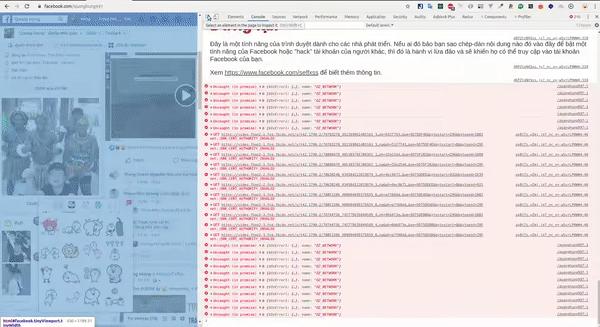
Mình chọn vùng thẻ div có chứa em tăng động này xuất hiện thì có 1 background với url chưa hình định dạng png.
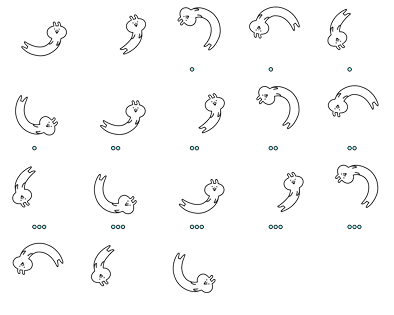
Suy đoán
Tức là họ đã code một cách some how nào đó để tạo ra được hình ảnh như kiểu gif thế kia, họ đã ghép từ các hình trên ảnh png gốc sau đó cho chuyển qua chuyển lại tuần tự với bao nhiêu mili giây.
Cách giải quyết
Như trên facebook họ đã giải quyết bằng css background-image và sử dụng code js để thay đổi background-position với tầm khoảng 200ms. Đó là 1 hướng đi hay mọi người có thể tham khảo.
Cách giải quyết khác chỉ bằng html và javascript và có thể hơn thế nữa
Giả dụ bạn muốn xoay xoay thế kia và cộng thêm nó nhảy từ trên xuống dưới, vừa xoay vừa nhảy thì cách trên nếu làm được chắc rất khó 
Với cách này chúng ta có thể hoàn toàn làm được điều đó sau khi đọc hết bài viết của mình  ))
))
Trước tiên, chúng ta cùng tìm hiểu qua canvas của HTML5.
Chúng ta quan tâm tới drawImage dùng để hiển thị hoặc vẽ hình trên canvas. drawImage chấp nhận 9 tham số truyền vào
(image, sx, sy, sWidth, sHeight, dx, dy, dWidth, dHeight)
Ý nghĩa của từng tham số tham khảo thêm tại: https://developer.mozilla.org/en-US/docs/Web/API/CanvasRenderingContext2D/drawImage
Làm luôn cho nóng
ở file .html Chúng ta chỉ cần
<canvas id="canvas" width="500px" height="500px"></canvas>
const canvas = document.getElementById('canvas');
const ctx = canvas.getContext('2d');
const img = new Image();
img.src = './usagyuun.png';
img.onload = () => {
ctx.drawImage(img, 0, 0);
};
Kết quả:
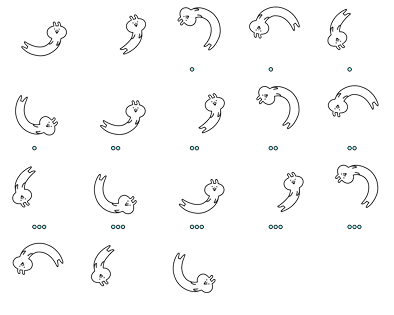
const canvas = document.getElementById('canvas');
const ctx = canvas.getContext('2d');
// Usagyun variables
const USAGYUN_WIDTH = 79;
const USAGYUN_HEIGHT = 80;
const usagyuun = new Image();
usagyuun.src = './usagyuun.png';
usagyuun.onload = () => {
ctx.drawImage(
// Image
usagyuun,
// ---- Selection ----
0, // sx
USAGYUN_HEIGHT * 2, // sy
USAGYUN_WIDTH, // sWidth
USAGYUN_HEIGHT, // sHeight
// ---- Drawing ----
0, // dx
0, // dy
USAGYUN_WIDTH, // dWidth
USAGYUN_HEIGHT // dHeight
);
};
Kết quả: Phần USAGYUN_HEIGHT * 2 đây là lấy position: left = 0 và top = 160px và nó ra hình dưới đây

tại sao lại là 79px và 80px, mình có làm 1 số magic đo đạc các khoảng cách các usagyuuun trên các hình.
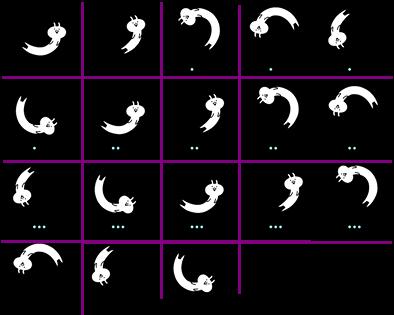
Bây giờ chúng ta sử dụng chút magic của requestAnimationFrame
Talk is cheap show me the code
Kết luận
Các bạn có thể đọc tại đây hoặc tại đây để hiểu rõ hơn hoặc có thể trở thành master animation js
facebook: https://www.facebook.com/quanghung997
All rights reserved